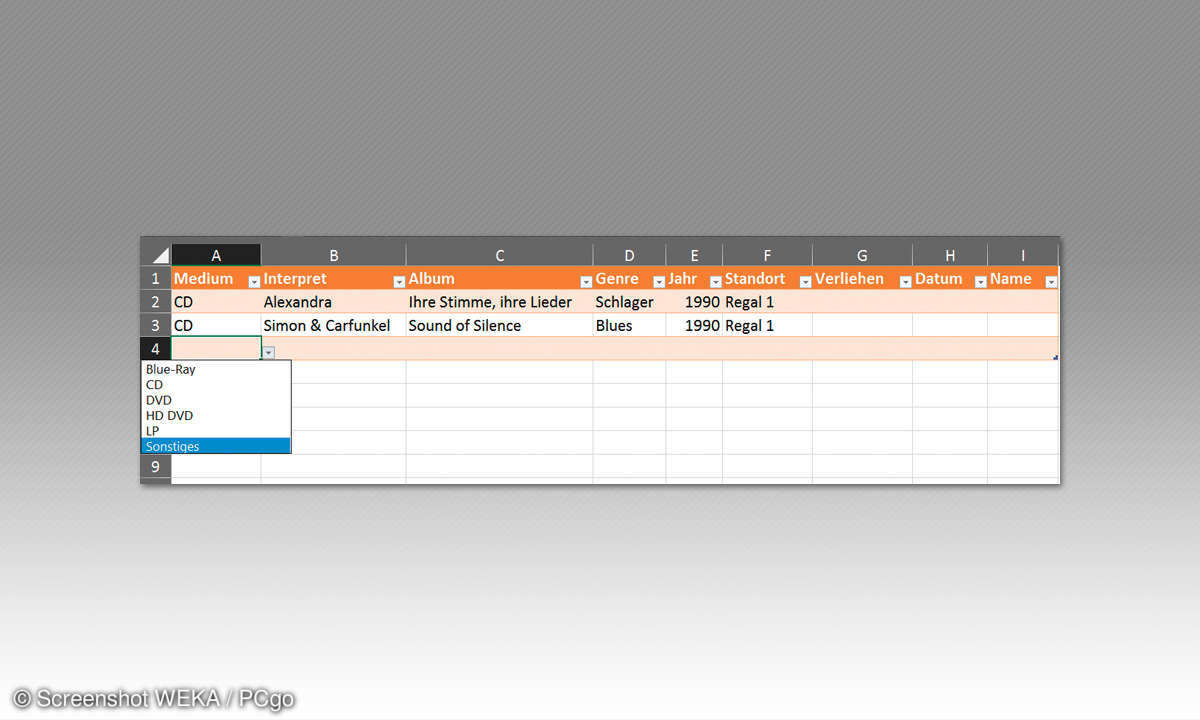Excel: Musik- und Filmsammlung verwalten - so geht's
Nutzen Sie Excel doch einfach, um Ihre Musik- und Filmsammlung zu verwalten. So haben Sie Übersicht über Ihre CDs, DVDs, Blu-rays und mehr.

- Excel: Musik- und Filmsammlung verwalten - so geht's
- Excel: Musik- und Filmsammlung - Daten ergänzen und Ausleihen verwalten
Eine Übersicht Ihrer CDs verschaffen Sie sich idealerweise mit einer Excel-Tabelle. Setzen Sie dabei die Tabellenfunktion ein, dann stehen Ihnen Filter und automatische Berechnungsfunktionen zur Verfügung. Auch neue CDs lassen sich dann super einfach an Ihre Sammlung einfügen. Wenn Sie feststelle...
Eine Übersicht Ihrer CDs verschaffen Sie sich idealerweise mit einer Excel-Tabelle. Setzen Sie dabei die Tabellenfunktion ein, dann stehen Ihnen Filter und automatische Berechnungsfunktionen zur Verfügung. Auch neue CDs lassen sich dann super einfach an Ihre Sammlung einfügen. Wenn Sie feststellen wollen, wann Sie eine CD an jemanden verliehen haben, pflegen Sie auch diese Informationen ein.
1. Von einer CD bis zur Blu-ray: optische Datenträger im Vergleich
Unter dem Oberbegriff CD oder optische Speichermedien verstehen sich unterschiedliche Datenträger. Diese unterscheiden sich unter anderem in der Speicherkapazität. Sie können z. B. Musikalben und Konzertmitschnitte auf folgenden Datenträgern erwerben.
| Medium | Speicherkapazität |
|---|---|
| CD | 540 - 900 MByte |
| DVD | 4,7 / 8,6 GByte |
| HD DVD | 15 / 30 / 51 GByte |
| Blu-ray | bis 200 GByte |
2. Das Grundgerüst für Ihre Datenträgerverwaltung in Excel aufbauen
- Bauen Sie in einer leeren Tabelle zunächst das Grundgerüst für Ihre CD-Sammlung auf. In diesem Beispiel geht es um die Sammlung von Musikstücken.
- Beginnen Sie in der Zelle A1 mit dem Eintrag Medium. Die nächsten Spalten betiteln Sie mit Interpret, Album, Genre, Jahr, Standort, Verliehen, Datum und Name.
- Benennen Sie das Tabellenblatt um. Führen Sie dazu einen Doppelklick auf das untere Register Tabelle 1 aus, und tippen Sie den Namen Musiksammlung ein.
Bevor Sie den ersten Datensatz einpflegen, erstellen Sie ein weiteres Tabellenblatt für die Hilfstabellen, aus denen Sie später Eintragungen übertragen wollen. Benennen Sie das Tabellenregister 2 in Hilfstabellen um. In dieses Tabellenblatt für die Hilfstabellen tippen Sie in die Zelle A1 die Überschrift Medienliste ein. In die Zeilen darunter tippen Sie folgende Begriffe ein: CD, DVD, HD DVD, Blu-ray, LP, Sonstiges.
In die Zelle C1 tippen Sie die Überschrift Genre ein. In die Zellen darunter kommen die Genres: Metall, Rock, Schlager, Klassik, Punk, Pop, Blues, Jazz, Musical, New Age, Country, Folk, Reggae, Chanson, Gospel, Sonstiges. Sie können die Einträge natürlich nach Ihren Vorstellungen erweitern (siehe Schritt 8).
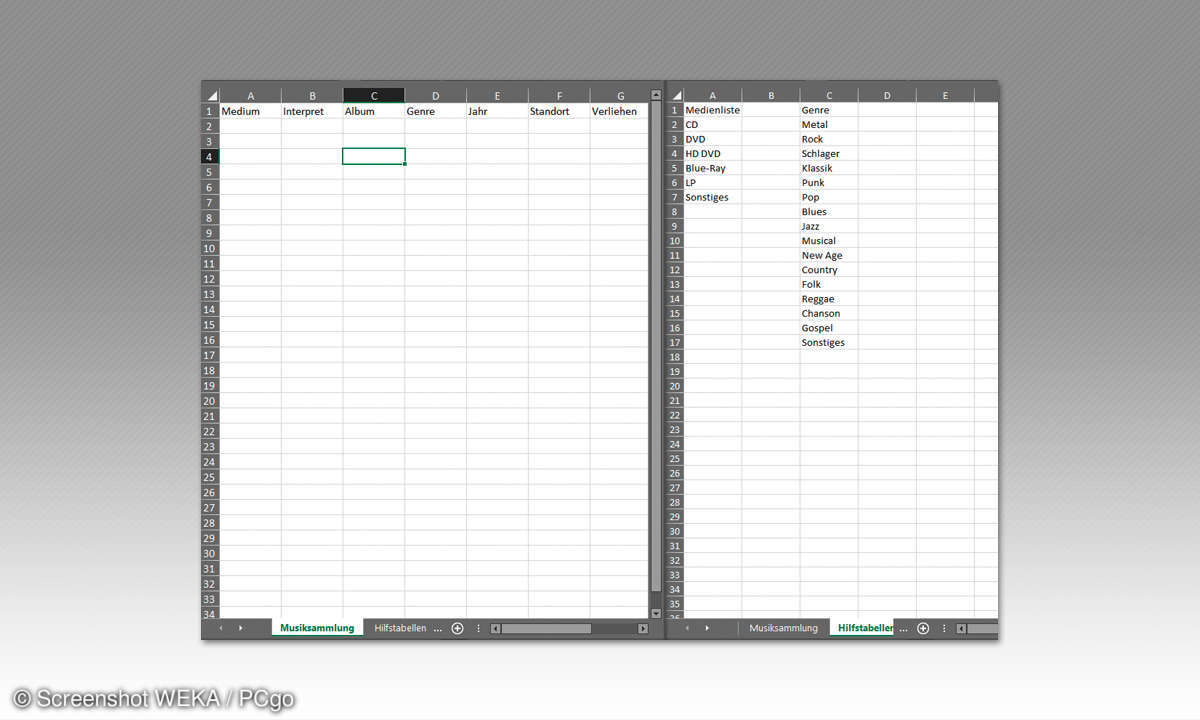
3. Bereiche der Hilfstabelle in Tabellenformate umwandeln
Damit Sie Ihre Daten in der Tabelle Hilfstabelle komfortabel sortieren und weitere Eingaben machen können, wandeln Sie diese Bereiche in das Tabellenformat um. Markieren Sie zunächst die Überschrift Medienliste und alle Eintrage darunter. Klicken Sie anschließend im Register Start in der Gruppe Formatvorlagen auf das Symbol Als Tabelle formatieren. In den jetzt eingeblendeten Formaten wählen Sie per Mausklick eine der Formatvorlagen aus. Das Dialogfenster Als Tabelle formatieren wird eingeblendet. Setzen Sie einen Haken in das Kontrollkästchen Tabelle hat Überschriften. Mit einem Klick auf die Schaltfläche OK wird der markierte Bereich als Tabelle formatiert. Neben der Überschrift Medienliste erscheint jetzt ein Filtersymbol. Klicken Sie darauf und wählen Sie dann den Eintrag Von A bis Z sortieren aus. Wandeln Sie auf die gleiche Art und Weise Ihre Genres in das Tabellenformat um, und sortieren Sie die Einträge mithilfe des Filtersymbols von A bis Z.
Zum Einfügen eines neuen Mediums oder Genres klicken Sie in die letzte beschriebene Zelle der gewünschten Tabelle und betätigen die [Tabulator]-Taste. Dadurch wird die Tabelle automatisch erweitert, und Sie tippen den gewünschten Eintrag ein.
Um einen Eintrag zu löschen, klicken Sie in die entsprechende Zelle und wählen im Register Start in der Gruppe Zellen den Befehl Löschen aus. Der Eintrag wird gelöscht und die Tabellengröße reduziert.
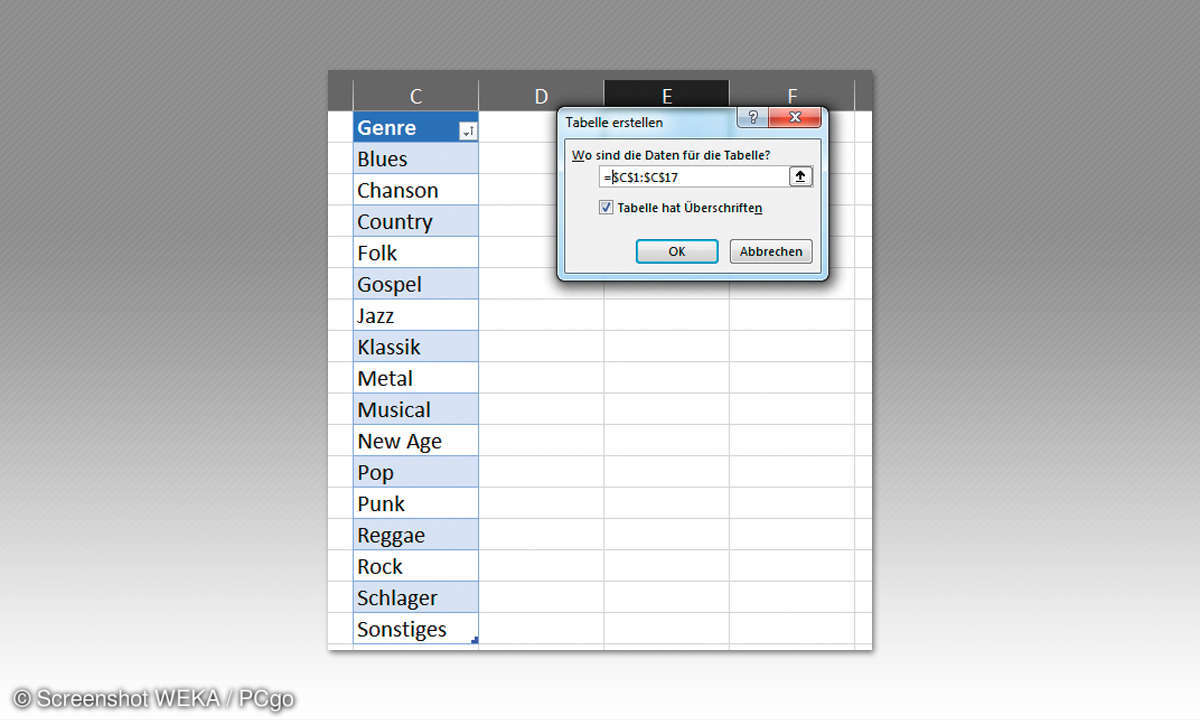
4. Die Datenüberprüfung für Medien und Genres einsetzen
Aktivieren Sie jetzt das Tabellenblatt Musiksammlung. Die Eingabe des Mediums vereinfachen Sie sich durch das Einrichten eines Auswahlfeldes, das die gewünschten Daten aus Ihrer Hilfstabelle holt. Das bietet neben der Vermeidung von Schreibfehlern den Vorteil, dass nur Daten aus Ihrer Hilfstabelle in das Feld übernommen werden können. Einträge, die in der Hilfstabelle nicht vorhanden sind, werden abgelehnt.
Klicken Sie in die Zelle A2. Aktivieren Sie das Registerblatt Daten. Klicken Sie in der Gruppe Datentools auf den Befehl Datenüberprüfung. Das gleichnamige Dialogfenster wird eingeblendet.
Aktivieren Sie in diesem Dialogfenster das Register Einstellungen. Hier finden Sie das Auswahlfeld Zulassen, das zurzeit mit dem Eintrag Jeden Wert gefüllt ist. Klicken Sie auf den Auswahlpfeil neben diesem Feld, und wählen Sie aus der dann eingeblendeten Auswahl den Eintrag Liste aus. Klicken Sie dann in das Feld Quelle. Aktivieren Sie das Tabellenblatt Hilfstabellen, und markieren Sie dort alle gefüllten Zellen der Medienliste (die Überschrift nicht mit markieren). Klicken Sie dann auf die Schaltfläche OK. Neben der Zelle A2 erscheint jetzt ein Auswahlpfeil. Mit einem Klick darauf werden Ihnen alle Einträge aus der Hilfstabelle angezeigt, und Sie können einen Eintrag auswählen. Bei der Eingabe eines Wertes, der nicht in der Hilfstabelle steht, erscheint eine Fehlermeldung. Sie können also nur Einträge eingeben, die auch in der Hilfstabelle vorkommen.
Führen Sie die gleichen Schritte in der Zelle D2 für das Genre durch. Wählen Sie als Quelle den Bereich =Hilfstabellen!$C$2:$C$17 aus. Jetzt haben Sie auch für diese Zelle ein komfortables Auswahlmenü erstellt.
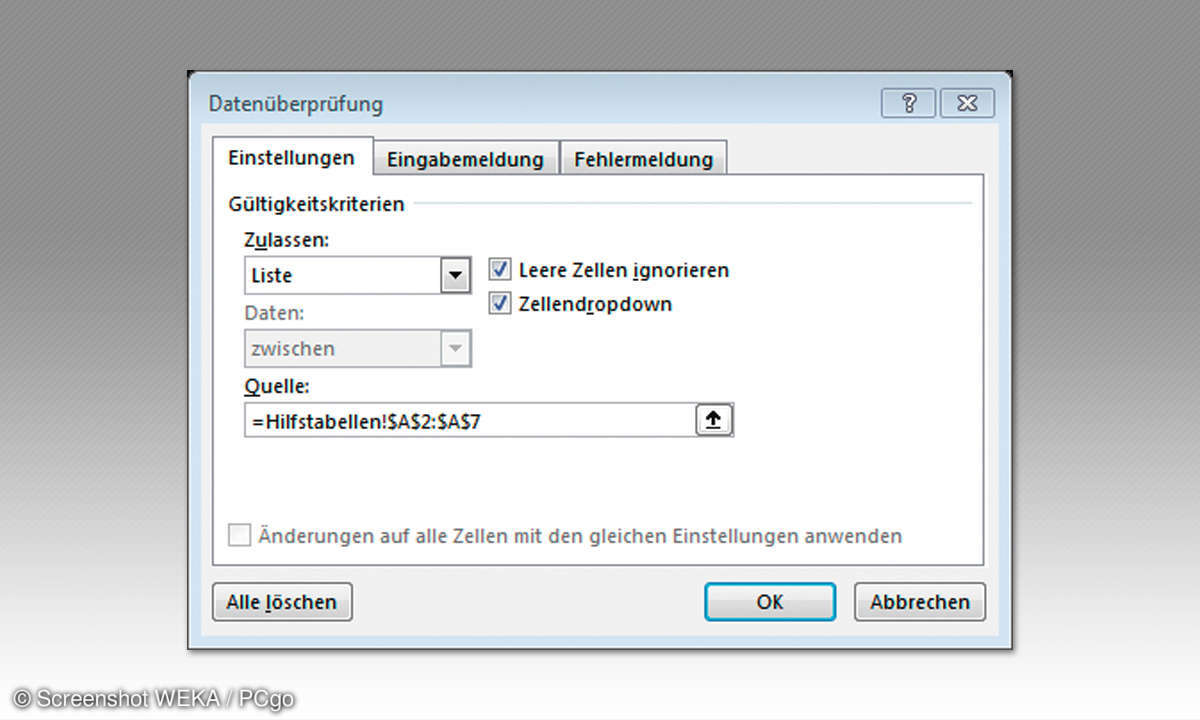
5. Den Datenbereich Ihrer Medien- einträge in eine Tabelle umwandeln
Pflegen Sie jetzt die Daten für Ihre erste CD ein. Nachdem der erste Datensatz eingetragen ist, markieren Sie den Tabellenbereich mitsamt der Überschrift. Klicken Sie im Register Start in der Gruppe Formatvorlagen auf das Symbol Als Tabelle formatieren. Klicken Sie anschließend auf eine Formatvorlage Ihrer Wahl. Das Dialogfenster Als Tabelle formatieren wird eingeblendet. Achten Sie darauf, dass in diesem Dialogfenster das Kontrollkästchen Tabelle hat Überschriften aktiviert ist. Klicken Sie dann auf die Schaltfläche OK.
Sie haben den Bereich jetzt in das Tabellenformat umgewandelt. Sie erkennen das an den Filtersymbolen, die sich jetzt neben den Überschriften befinden. Außerdem sind die Tabellentools eingeblendet. Tippen Sie jetzt einen weiteren Datensatz ein. Klicken Sie dazu zunächst in die letzte Zelle Ihrer Tabelle (I2). Betätigen Sie dann die [Tabulator]-Taste. Ihre Tabelle wird um eine Zeile erweitert. Die Auswahlfelder werden in die neue Zeile übernommen, sodass Sie jetzt nach Belieben weitere Datensätze einpflegen können.